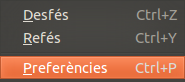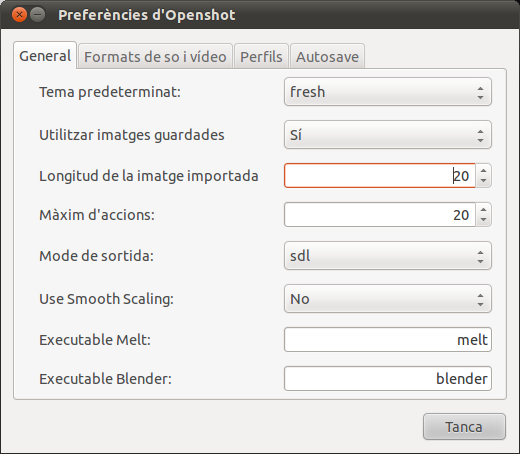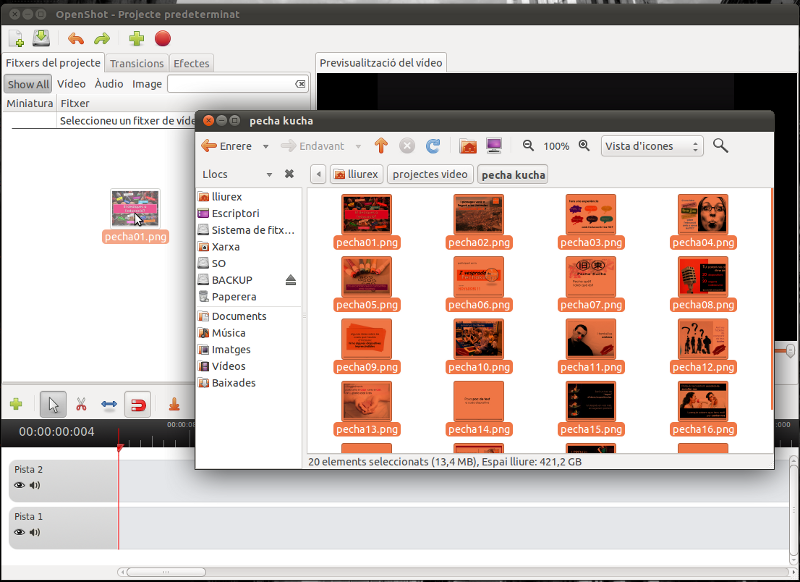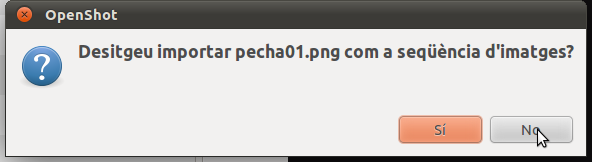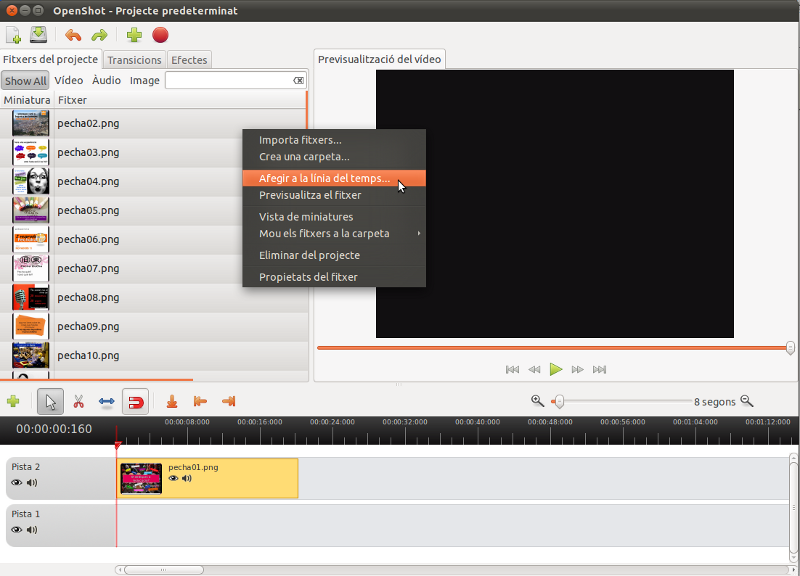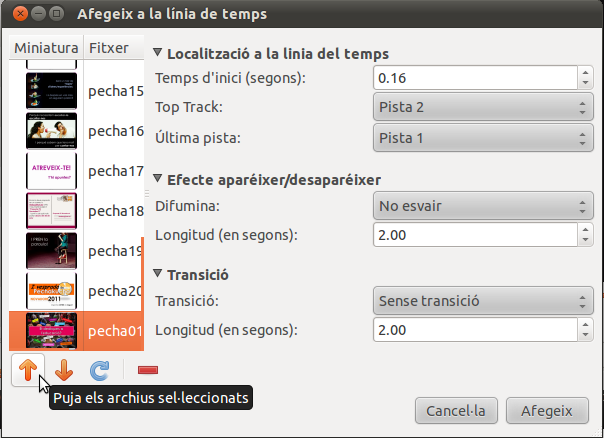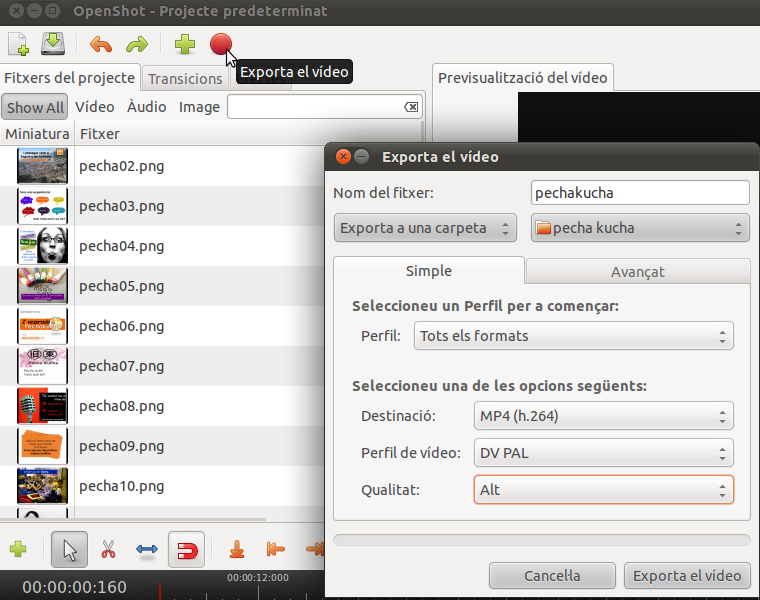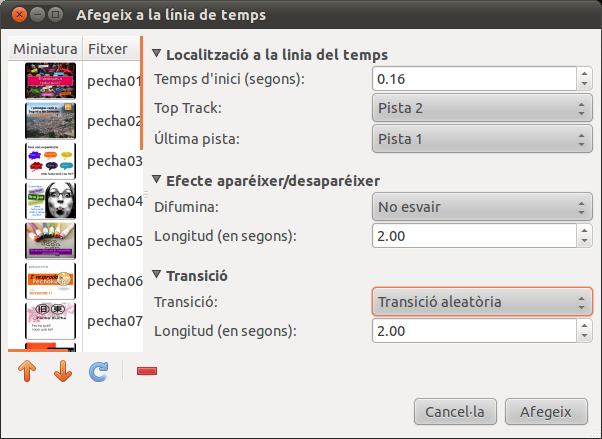Diferència entre revisions de la pàgina «PECHA KUCHA AMB OPENSHOT EN 5 MINUTS»
| Línia 1: | Línia 1: | ||
| − | == '''Introducció''' == | + | == '''Introducció''' == |
Segons la [http://es.wikipedia.org/wiki/Pecha_Kucha Wikipedia]: | Segons la [http://es.wikipedia.org/wiki/Pecha_Kucha Wikipedia]: | ||
| Línia 7: | Línia 7: | ||
Per a realitzar un Pecha Kucha necessitem 20 imatges o diapositives. I que millor que utilitzar les 20 diapositives de la presentació [http://www.slideshare.net/lindacq/vesprada-de-pechakuchas-novadors-2011-valenciano-8189280 Vesprada de pechakuchas NOVADORS 2011 Valenciano] realitzada per Linda Castañeda per a animar la creació de Pecha Kuchas per a les [http://www.novadors.org/ VIII JORNADES NOVADORS].<br> | Per a realitzar un Pecha Kucha necessitem 20 imatges o diapositives. I que millor que utilitzar les 20 diapositives de la presentació [http://www.slideshare.net/lindacq/vesprada-de-pechakuchas-novadors-2011-valenciano-8189280 Vesprada de pechakuchas NOVADORS 2011 Valenciano] realitzada per Linda Castañeda per a animar la creació de Pecha Kuchas per a les [http://www.novadors.org/ VIII JORNADES NOVADORS].<br> | ||
| − | == '''Passos''' == | + | == '''Passos''' == |
Si vols obtenir un Pecha Kucha en format vídeo has de seguir els següents passos.<br> | Si vols obtenir un Pecha Kucha en format vídeo has de seguir els següents passos.<br> | ||
| Línia 13: | Línia 13: | ||
1. Selecciona l'opció '''Preferències''' del menú '''Edita'''.<br> | 1. Selecciona l'opció '''Preferències''' del menú '''Edita'''.<br> | ||
| − | [[Image:Pecha02.png]] | + | [[Image:Pecha02.png]] |
2. En la finestra Preferències d'OpenShot assigna-li un valor 20 al camp Longitud de la imatge importada. Això fa que cada imatge que afegim a la línia de temps tinga una duració de 20 segons.<br> | 2. En la finestra Preferències d'OpenShot assigna-li un valor 20 al camp Longitud de la imatge importada. Això fa que cada imatge que afegim a la línia de temps tinga una duració de 20 segons.<br> | ||
| − | [[Image:Pecha03.png]] | + | [[Image:Pecha03.png]] |
3. Arrossega i deixa anar les 20 imatges (*. JPG, *. PNG, etc ...) des de la carpeta fins l'arbre de fitxers de projecte d'OpenShot.<br> | 3. Arrossega i deixa anar les 20 imatges (*. JPG, *. PNG, etc ...) des de la carpeta fins l'arbre de fitxers de projecte d'OpenShot.<br> | ||
| − | [[Image:Pecha01.png]] | + | [[Image:Pecha01.png]] |
| − | Si tens les imatges numerades de manera seqüencial t'apareixerà la següent pregunta. Contesta no. | + | Si tens les imatges numerades de manera seqüencial t'apareixerà la següent pregunta. Contesta no. |
| − | [[Image:Pecha04.png]] | + | [[Image:Pecha04.png]] |
4. Pots arrosegar les imatges una a una a la línia de temps o | 4. Pots arrosegar les imatges una a una a la línia de temps o | ||
| − | [[Image:Pecha05.png]] | + | [[Image:Pecha05.png]] |
| + | <br> [[Image:Pecha06.png]] | ||
| − | + | 5. Exporta el projecte. Un bon format pot ser MP4 (h.264) | |
| − | + | [[Image:Pecha07.png]] | |
| − | + | == '''Aplicacions a l'aula''' == | |
| − | + | La opció Longitud de la imatge importada ens permet fer de manera molt ràpida un vídeo a partir de les imatges que hem realitzat en alguna activitat. L'únic que hem de fer és canviar el valor a una quantitat entre 4 i 6 segons. | |
| − | + | Per a millorar el vídeo pots | |
| + | |||
| + | [[Image:Pecha08.png]] | ||
| + | |||
| + | També pots afegir música de fons en una altra pista de la línia de temps. | ||
| + | |||
| + | == '''Exemple de projecte audiovisual'''== | ||
| + | |||
| + | Vídeo fet amb diapositives i transicions aleatòries. | ||
Revisió del 21:29, 5 juny 2011
Introducció
Segons la Wikipedia:
Pecha Kucha ( ペチャクチャ ) o Pecha Kucha Night és un format de presentació (majorment creativa) en el qual s'exposa un treball de manera senzilla i informal.
Aquest format de presentació té les següents característiques:
a cada presentador se li permet utilitzar 20 imatges o diapositives, cadascuna de de les quals és mostrada durant 20 s . En total, cada presentació transcorre durant 6 minuts i 40 segons
Per a realitzar un Pecha Kucha necessitem 20 imatges o diapositives. I que millor que utilitzar les 20 diapositives de la presentació Vesprada de pechakuchas NOVADORS 2011 Valenciano realitzada per Linda Castañeda per a animar la creació de Pecha Kuchas per a les VIII JORNADES NOVADORS.
Passos
Si vols obtenir un Pecha Kucha en format vídeo has de seguir els següents passos.
1. Selecciona l'opció Preferències del menú Edita.
2. En la finestra Preferències d'OpenShot assigna-li un valor 20 al camp Longitud de la imatge importada. Això fa que cada imatge que afegim a la línia de temps tinga una duració de 20 segons.
3. Arrossega i deixa anar les 20 imatges (*. JPG, *. PNG, etc ...) des de la carpeta fins l'arbre de fitxers de projecte d'OpenShot.
Si tens les imatges numerades de manera seqüencial t'apareixerà la següent pregunta. Contesta no.
4. Pots arrosegar les imatges una a una a la línia de temps o
5. Exporta el projecte. Un bon format pot ser MP4 (h.264)
Aplicacions a l'aula
La opció Longitud de la imatge importada ens permet fer de manera molt ràpida un vídeo a partir de les imatges que hem realitzat en alguna activitat. L'únic que hem de fer és canviar el valor a una quantitat entre 4 i 6 segons.
Per a millorar el vídeo pots
També pots afegir música de fons en una altra pista de la línia de temps.
Exemple de projecte audiovisual
Vídeo fet amb diapositives i transicions aleatòries.